A extensão de login do Facebook do MemberMouse permitirá que os usuários criem uma nova associação gratuita usando suas credenciais de login do Facebook.
Observe que essas instruções podem exigir uma ordem diferente para alguns ou ter uma aparência diferente da mostrada. A interface do Meta muda regularmente, e cada conta terá requisitos de verificação que podem não ser abordados neste artigo. Recomendamos que você Leia a documentação no Facebook Para mais detalhes.
Criando um aplicativo do Facebook
A primeira etapa para ativar a extensão de login do Facebook em seu site é criar um aplicativo do Facebook. Para criar seu aplicativo, siga estas etapas:
- Para acessar a página de desenvolvedores de aplicativos do Facebook, visite http://developers.facebook.com/apps. Essa é a página em que o Facebook lista os aplicativos que você já criou com ele. Você também pode criar novos aplicativos aqui.

- O Facebook perguntará que tipo de aplicativo você precisa criar. Escolha Login do Facebook.

- O Facebook pode fazer perguntas de esclarecimento e, em seguida, solicitar que você forneça detalhes do aplicativo:

- Depois de criar o aplicativo básico, o Facebook o orientará em um processo de várias etapas para que o aplicativo seja conectado ao seu site, verificado e publicado.

- Cada etapa pode ser exclusiva para sua situação e seus requisitos, mas as etapas opcionais necessárias para o MemberMouse estão incluídas na etapa de configurações do Client OAuth.
Na etapa de configurações do Client OAuth, verifique se as chaves de alternância correspondem às mostradas abaixo e use o Valid OAuth Redirect URI abaixo, primeiro modificando yoursite.com para corresponder ao domínio do MemberMouse. Clique no botão Salvar alterações depois de concluído:https://yoursite.com/wp-content/plugins/membermouse/lib/hybridauth/?hauth_done=Facebook
- Em seguida, conclua as etapas de configuração com qualquer verificação e publicação que o Meta/Facebook possa exigir.
- Depois que seu aplicativo for criado e publicado, você precisará acessar o App ID e o App Secret para configurar a extensão em seu site. Eles podem ser acessados em Configurações do aplicativo > Básico:
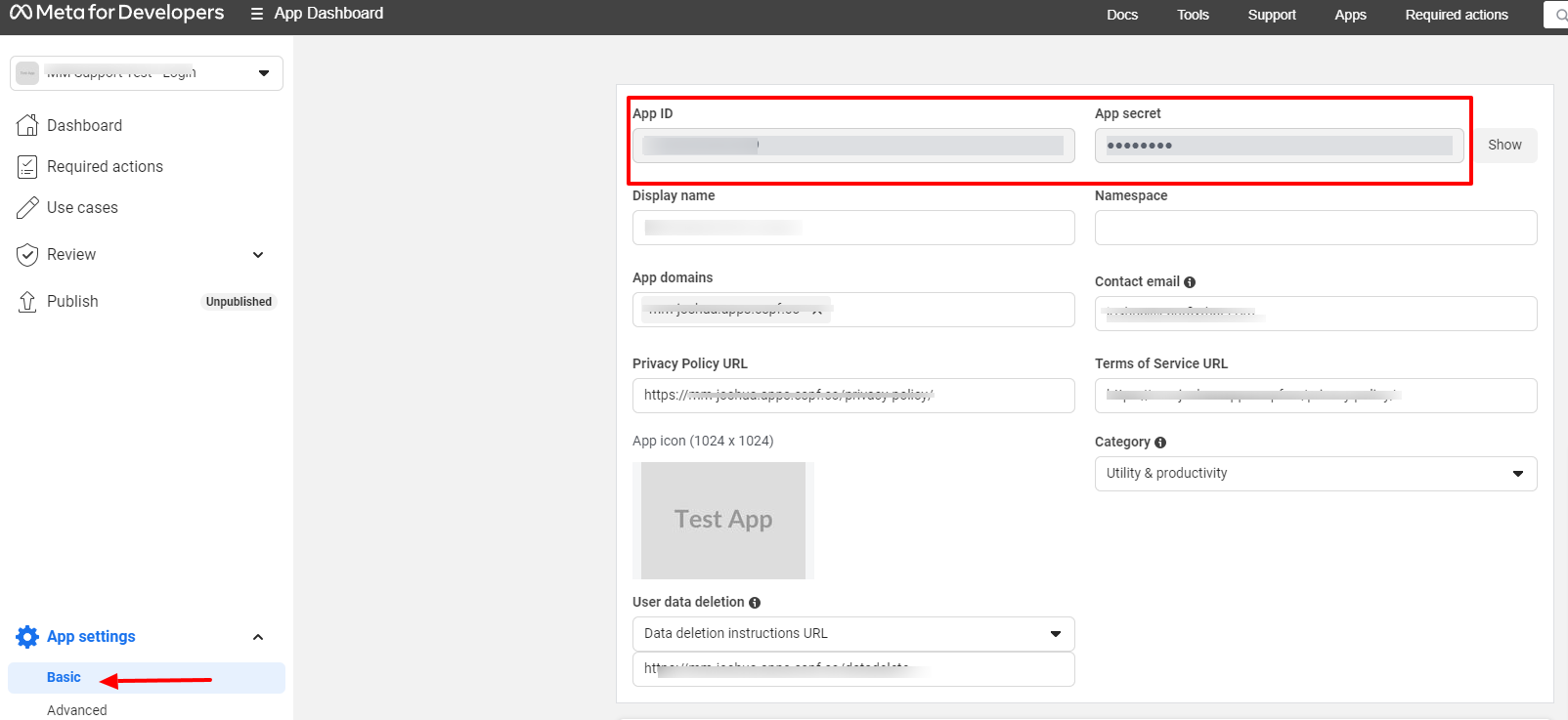
- Abra uma nova guia em seu navegador da Web e passe a configurar a extensão de login do Facebook.
Configuração da extensão de login do Facebook
Para ativar a extensão de login do Facebook, siga as etapas abaixo:
- No menu do MemberMouse, clique em Configurações gerais.
- Em seguida, clique no botão Extensões e, na página seguinte, clique no logotipo do Facebook.
- Você precisará fornecer algumas informações do seu aplicativo do Facebook e fazer algumas seleções:

ID do aplicativo - No painel de controle do aplicativo do Facebook.
Segredo do aplicativo - No painel de controle do aplicativo do Facebook.
Permitir inscrições? - Se quiser permitir que novos clientes se inscrevam usando suas credenciais de login do Facebook, clique nessa caixa. Caso contrário, os membros só poderão fazer login usando suas credenciais do Facebook, mas não poderão se inscrever para uma nova associação.
Nível de associação - Os clientes só podem se inscrever em um nível de associação gratuito quando estiverem usando suas credenciais de login do Facebook. Depois de se tornarem membros, eles poderão adquirir uma associação paga. Você precisa selecionar a associação gratuita padrão na qual deseja que os clientes se inscrevam ao usar o Facebook.
URL de retorno de chamada: - Esse é o URL usado no aplicativo do Facebook. - Clique em Salvar configuração.
Adição do registro e do login do Facebook ao seu site

Depois de configurar seu site para aceitar o login do Facebook, você precisará adicionar os seguintes SmartTags™ para permitir a inscrição e o login:
Botão de registro SmartTag™
O SmartTag™ a seguir gera um botão que os clientes podem usar para se inscrever em uma nova conta:[MM_Social_Signup_Button provider='Facebook']
Atributos:
provider - Defina o atributo provider como "all" para gerar botões de inscrição para todos os provedores de login social ativos, ou você pode usar uma tag individual para cada provedor Twitter, Facebook e Google. Por exemplo:[MM_Social_Signup_Button provider='all']
Atributos opcionais:
membershipLevel - Opcionalmente, você pode usar esse atributo para substituir o nível de associação de inscrição padrão
definido acima. Ele usa um ID de nível de associação somente para níveis de associação gratuitos. Por exemplo:[MM_Social_Signup_Button provider='Facebook' membershipLevel='2']
Leia este artigo para Saiba como encontrar suas IDs de nível de associação.
Botão de login SmartTag™
O SmartTag™ a seguir gera um botão que os clientes podem usar para fazer login em uma conta existente:
[MM_Social_Login_Button provider='Facebook']
Atributos:
provider - Defina o atributo provider como "all" para gerar botões de inscrição para todos os provedores de login social ativos, ou você pode usar uma tag individual para cada provedor Twitter, Facebook e Google. Por exemplo:[MM_Social_Login_Button provider='all']
Solução de problemas
OBSERVAÇÃO: A biblioteca de clientes do Facebook exige que o fuso horário seja definido explicitamente na configuração do PHP. Se você estiver definindo diretamente no arquivo php.ini, uma configuração de fuso horário central seria semelhante a esta:
date.timezone = "US/Central"
 Blog
Blog Podcast
Podcast Suporte
Suporte Login do cliente
Login do cliente




